SMPP preko SSL/TLS
Ta vodič vam podaja navodila, če želite uporabljati SMPP preko varné povezave SSL/TLS. SMPP preko SSL/TLS ima 3 glavne prednosti: Omrežni promet med vašim sistemom in sistemom ponudnika SMS storitev bo šifriran. Lahko boste potrdili identiteto ponudnika SMS storitev, kar je odlično, saj lahko na ta način zaznate napad "Man in the Middle", in končno bo ponudnik storitev lahko tudi preveril vaš sistem, če nastavite odjemalske SSL certifikate. Ozeki 10 SMS gateway podpira vse te možnosti.
Kako nastaviti varno povezavo SMPP odjemalca
Za nastavitev varnega SMPP odjemalca preko SSL/TLS:
- Odprite aplikacijo Security v Ozeki
- Ustvarite SSL certifikat
- Shranite SSL certifikat
- Označite "Uporabi SSL" v konfiguraciji SMPP odjemalca
- Naložite SSL certifikat
- Vnesite geslo certifikata
- Povežite se s strežnikom SMPP
- Pošljite testno SMS sporočilo preko varne povezave SMPP odjemalca
Kako nastaviti varno povezavo SMPP odjemalca (video)
Ta video vas popelje skozi korake nastavitve varne povezave SMPP SMS odjemalca, ki deluje preko SSL/TLS povezave. Prikazuje, kako lahko ustvarite SSL certifikat za uporabo pri avtentikaciji, in videli boste, kako konfigurirati ta certifikat ter omogočiti šifriranje SSL preko povezave SMPP. Videli boste tudi, kako se pošlje SMS in kako je mogoče ogledati SMPP submit_sm pdu v dnevnikih.
Koraki za konfiguracijo varne povezave SMPP
Odprite aplikacijo Security iz menija Start.
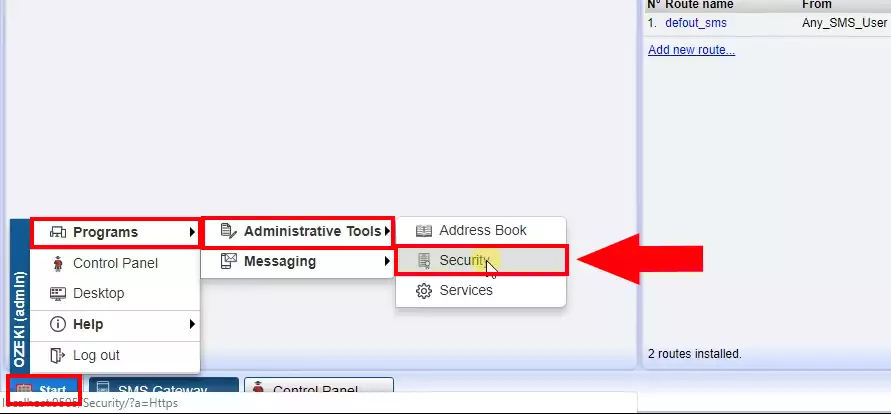
Slika 1 - Odprite aplikacijo Security
Ustvarite podpisan certifikat.
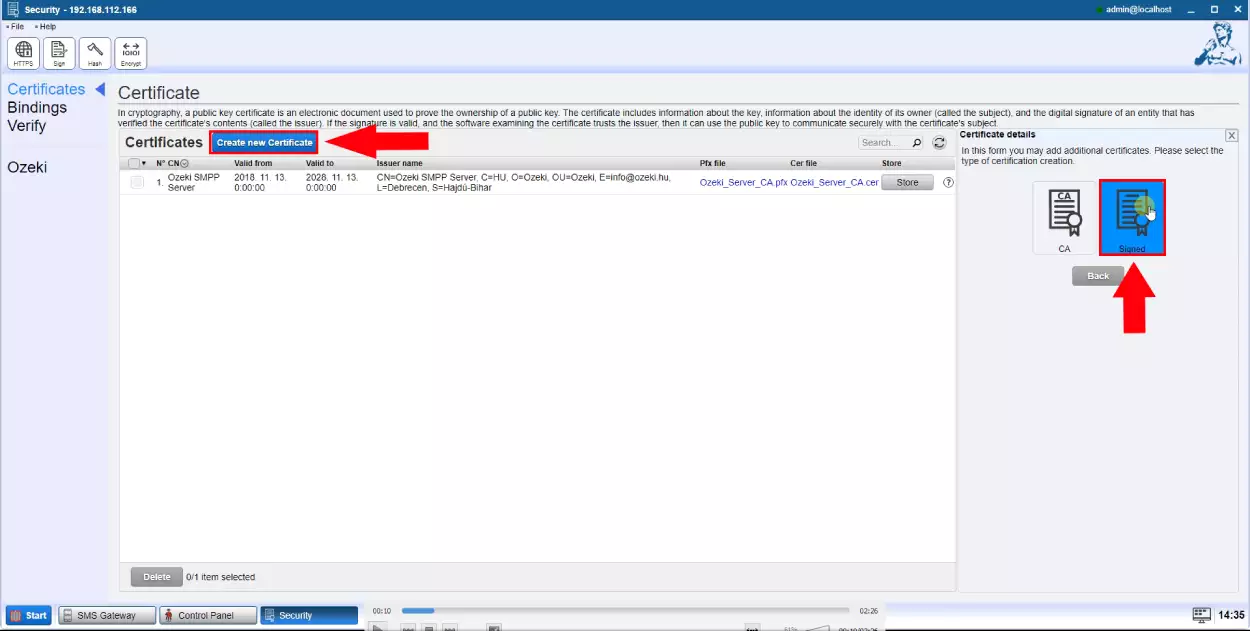
Slika 2 - Ustvarite podpisan certifikat
Določite podrobnosti certifikata.
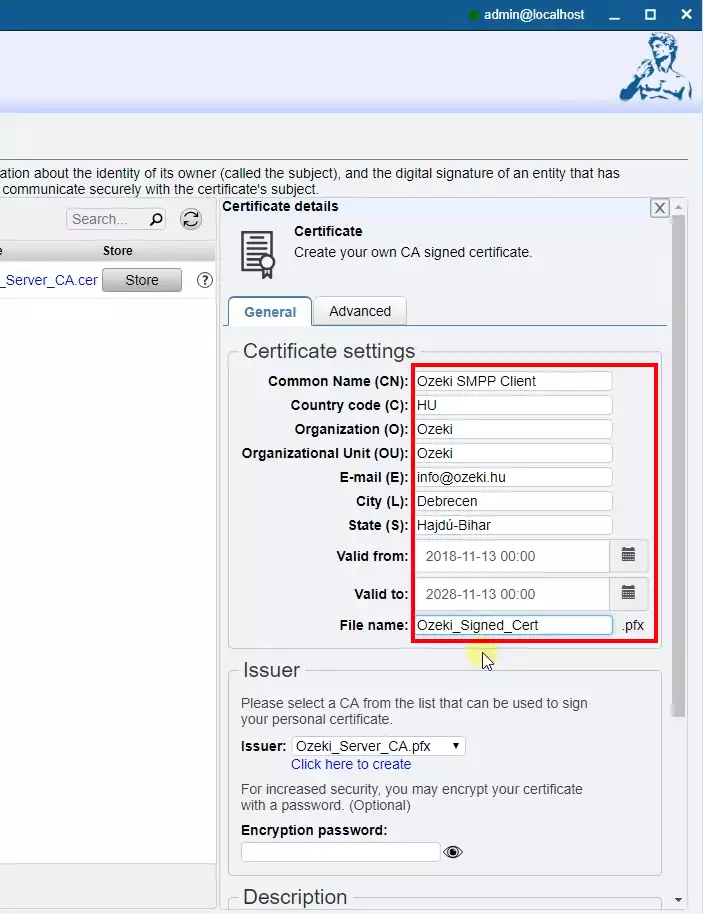
Slika 3 - Določite podrobnosti certifikata
Vnesite geslo za ustvarjeni certifikat. Nato kliknite OK.
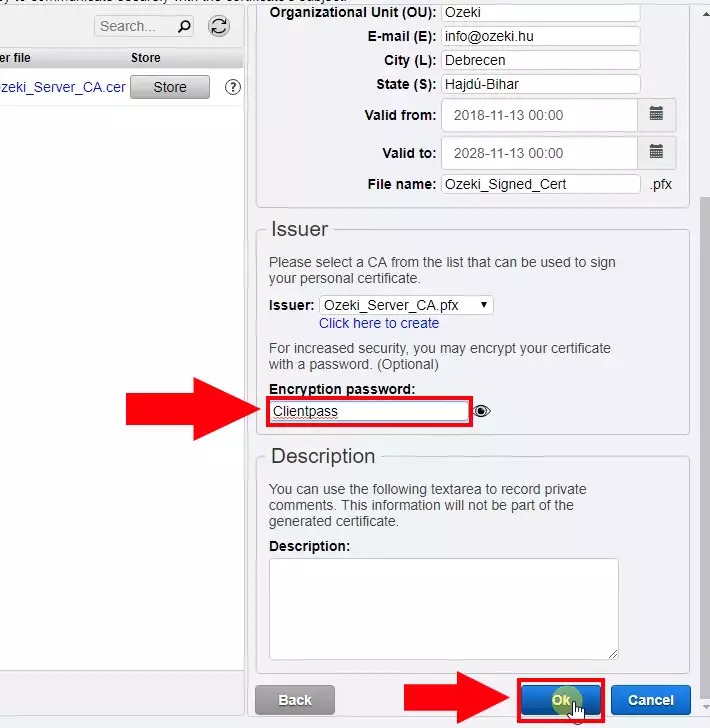
Slika 4 - Vnesite geslo certifikata
Prenesite certifikat in ga pošljite odjemalcu.
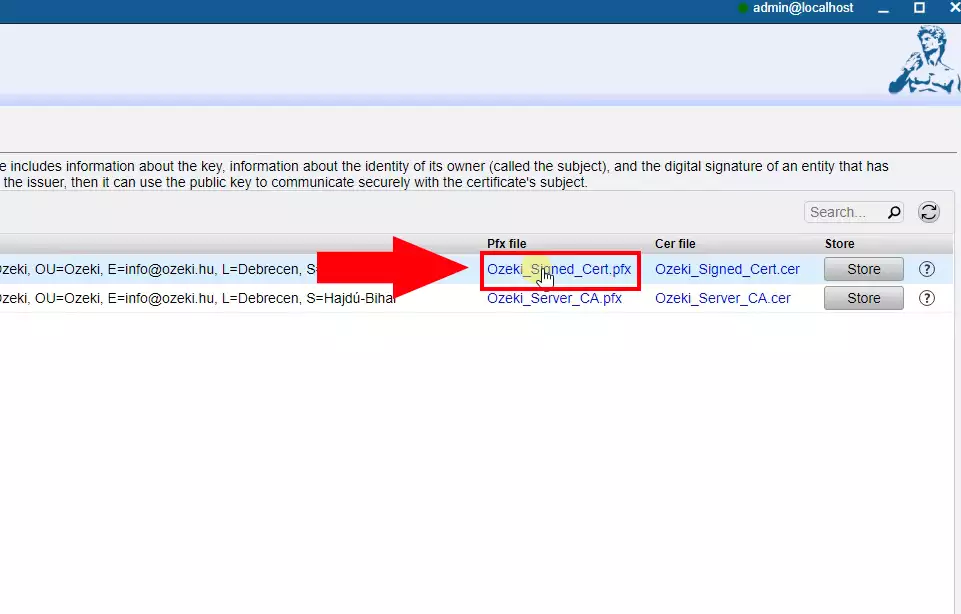
Slika 5 - Prenesite certifikat
Omogočite SSL povezavo na SMPP odjemalcu.
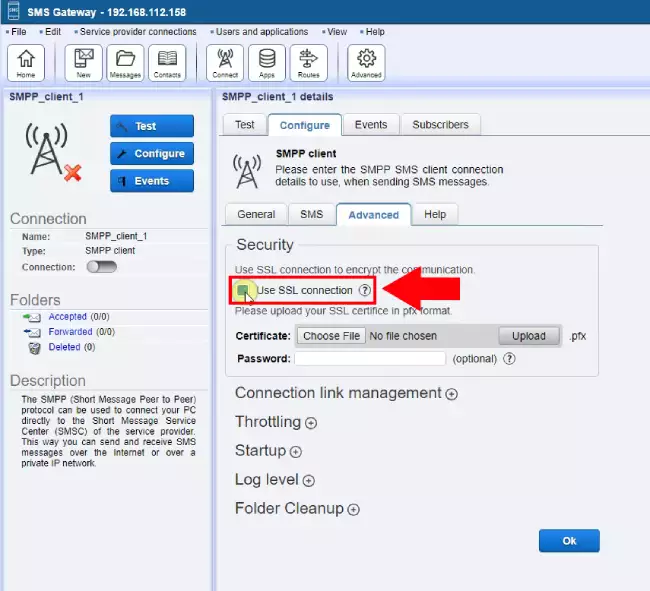
Slika 6 - Uporabite SSL povezavo
Naložite podpisan certifikat.
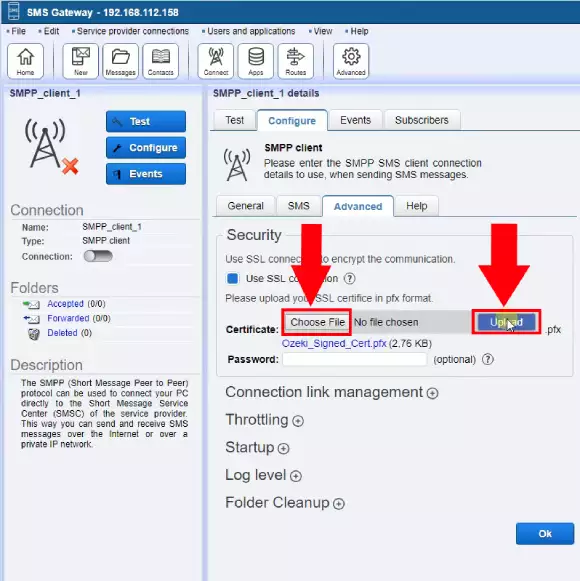
Slika 7 - Naložite certifikat
Vnesite geslo certifikata in nato kliknite OK.
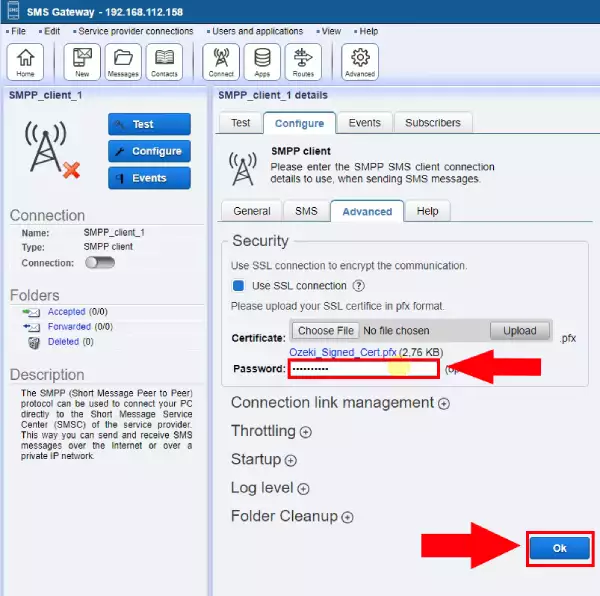
Slika 8 - Vnesite geslo certifikata
Varna povezava je bila uspešno inicializirana.
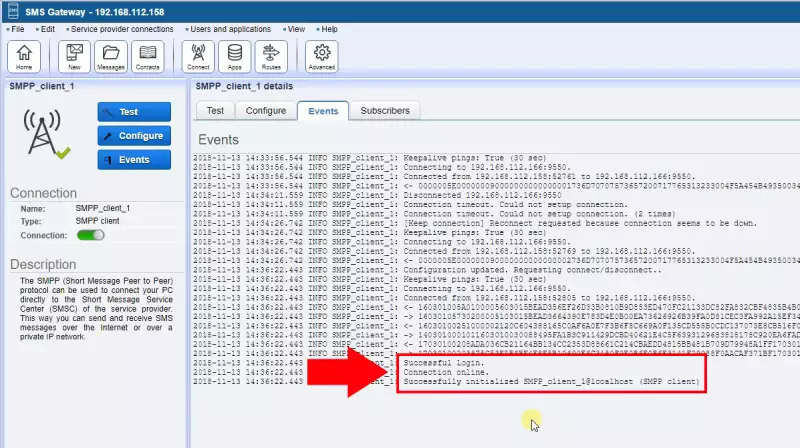
Slika 9 - Uspešna varna povezava
Poskusite zdaj poslati testno sporočilo.
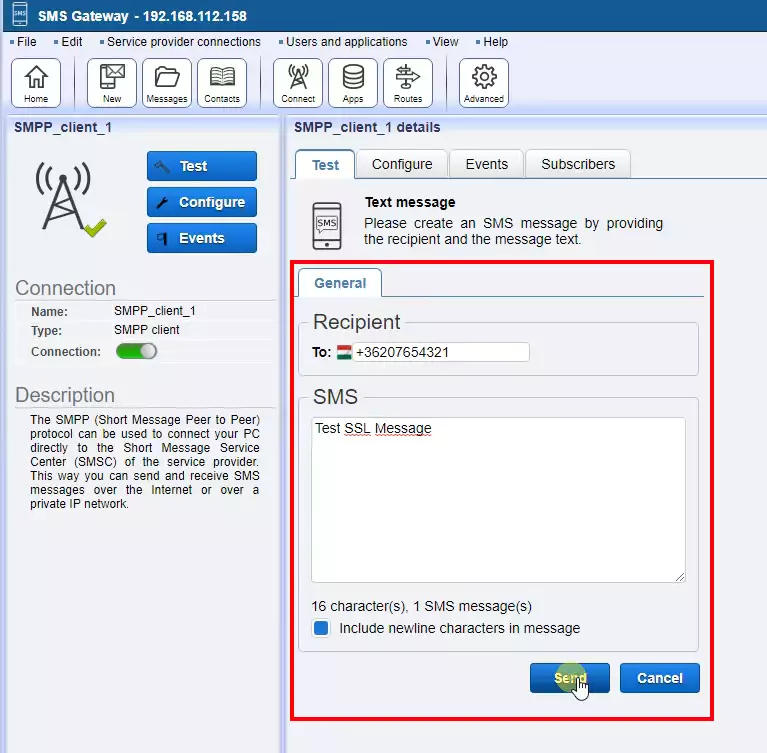
Slika 10 - Pošljite testno sporočilo
Testno sporočilo je bilo uspešno poslano.
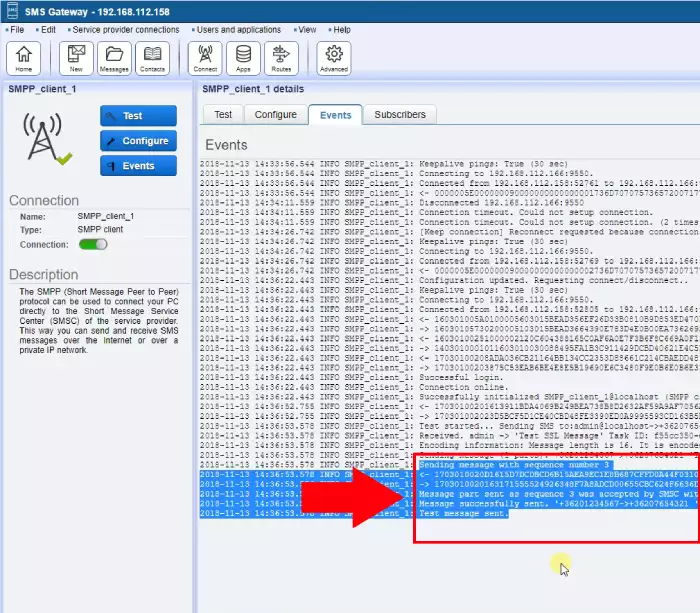
Slika 11 - Sporočilo uspešno poslano
